Copia a doble cara
Si se selecciona 2 caras (2-sided) para Conf. imp. 2 caras (2-sidedPrintSetting) en Copiar (Copy), se pueden copiar dos páginas originales en ambas caras de una sola hoja de papel.
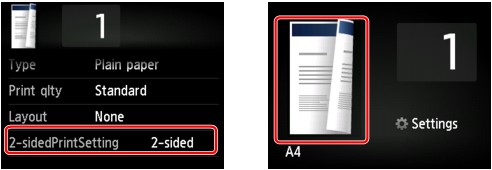
Seleccione 2 caras (2-sided) y, a continuación, puntee en OK.
Si puntea en Avanzada (Advanced) con 2 caras (2-sided) seleccionado, puede especificar la orientación y el lado de grapado del original.
-
Al seleccionar Orientación: Vertical (Orientation: Portrait) y Lado grapado: largo (Stapling side: Long side):
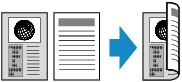
-
Al seleccionar Orientación: Vertical (Orientation: Portrait) y Lado grapado: corto (Stapling side: Short side):
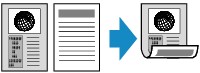
-
Al seleccionar Orientación: Horizont. (Orientation: Landscape) y Lado grapado: largo (Stapling side: Long side):

-
Al seleccionar Orientación: Horizont. (Orientation: Landscape) y Lado grapado: corto (Stapling side: Short side):
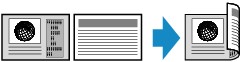
Tras haber seleccionado el lado de grapado, puede seleccionar si utilizará la pantalla de vista preliminar. Si puntea ON, aparece la pantalla de vista preliminar para poder comprobar la orientación.
 Nota
Nota
-
Si durante el escaneado aparece el mensaje La memoria del dispositivo está llena. No se puede seguir con el proceso. (Device memory is full. Cannot continue process.) en la pantalla táctil, establezca la calidad de impresión en Estándar (Standard) e intente copiar de nuevo. Si no se soluciona el problema, establezca la calidad de impresión en Borrador (Draft) e inténtelo de nuevo.
-
Se puede utilizar la configuración de la copia a doble en combinación con Copia 2 en 1 (2-on-1 copy) o Copia 4 en 1 (4-on-1 copy) si se selecciona Copia estándar (Standard copy).
-
Si se imprime en blanco y negro, la intensidad de impresión de la Copia a doble cara puede ser diferente de la de una única cara.
Al comprobar la orientación:
Cuando se utiliza la pantalla de vista preliminar, aparece la pantalla que hay a continuación antes de que empiece la copia para poder comprobar la orientación.
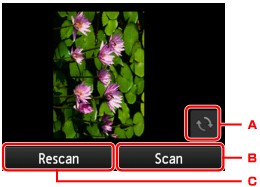
-
Puntee para girar el original 180 grados.
-
Puntee para empezar a escanear el original.
-
Puntee para volver a escanear el original.
Cuando el escaneado ha acabado:
Después de escanear cada hoja del original, aparece la pantalla siguiente.
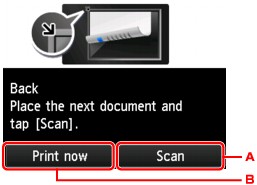
-
Puntee para empezar a escanear el original.
Retire la hoja del original del cristal de la platina después de escanearla y cargue la siguiente hoja en el cristal de la platina; a continuación, puntee Escanear (Scan).
-
Puntee para empezar a copiar el original ya escaneado.
 Nota
Nota
-
Puede añadir el trabajo de copia durante la impresión.


